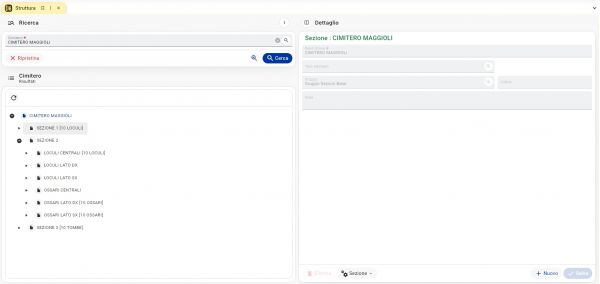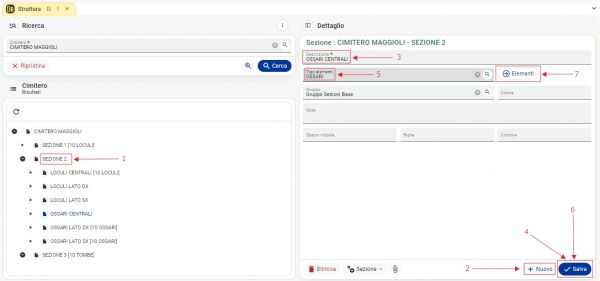Configurazione Struttura Cimiteriale: differenze tra le versioni
Nessun oggetto della modifica |
Nessun oggetto della modifica |
||
| Riga 48: | Riga 48: | ||
'''''PROCEDURA:''''' | '''''PROCEDURA:''''' | ||
* Prima di tutto è necessario posizionarsi con il mouse sulla sezione all'interno della quale vogliamo inserire una nuova sezione, nel nostro caso ''SEZIONE 2'' <u>(''vedi '''1''' in immagine'')</u>. | * Prima di tutto è necessario posizionarsi con il mouse sulla sezione all'interno della quale vogliamo inserire una nuova sezione, nel nostro caso ''SEZIONE 2'' <u>(''vedi '''1''' in immagine'')</u>. | ||
* Cliccare sul pulsante | * Cliccare sul pulsante [[File:Pulsante nuovo.png|35px]] | ||
--> | --> | ||
Versione delle 15:29, 28 feb 2023
WIKI NON VISIBILE, IN ATTESA DI PUBBLICAZIONE DELLA FRAME AI CLIENTI------------------------
Introduzione
Attraverso questa funzione, raggiungibile dal modulo Demografico -> Cimiteri attraverso la voce di menù "Configurazione -> Struttura", si aprirà una maschera simile alla seguente che permetterà di configurare, visualizzare o modificare la struttura dei cimiteri comunali.
Sezione Ricerca (parte sinistra alta)
 Permette di visualizzare tutti i cimiteri presenti in Sicr@Web EVO, o di filtrare la ricerca in base al testo inserito nel campo Cimitero.
Permette di visualizzare tutti i cimiteri presenti in Sicr@Web EVO, o di filtrare la ricerca in base al testo inserito nel campo Cimitero.
Riporta la maschera alla situazione iniziale, eliminando tutti i filtri di ricerca sin qui applicati.
Sezione Cimitero (parte sinistra bassa)
In questa sezione viene visualizzata la struttura ad albero del cimitero selezionato, composta da sezioni, sottosezioni e relativi elementi cimiteriali presenti al loro interno.
Sezione Dettaglio (parte destra)
Viene visualizzato il dettaglio della sezione del cimitero che stiamo interrogando.
- TASTO ELEMENTI: Permette di visualizzare nel dettaglio l'elenco degli elementi cimiteriali presenti all'interno della sezione selezionata.
Di seguito vedremo quali sono i comandi utilizzabili sulla maschera e la loro utilità:
 Permette di agire sulla sezione del cimitero selezionata. Attraverso questo pulsante è infatti possibile spostare e/o clonare la sezione cimiteriale.
Permette di agire sulla sezione del cimitero selezionata. Attraverso questo pulsante è infatti possibile spostare e/o clonare la sezione cimiteriale.
 Permette di salvare le nuove sezioni create o eventuali modifiche a sezioni esistenti. Il tasto si presenterà disabilitato (
Permette di salvare le nuove sezioni create o eventuali modifiche a sezioni esistenti. Il tasto si presenterà disabilitato ( ) fino a quando non verranno effettivamente apportate modifiche da salvare.
) fino a quando non verranno effettivamente apportate modifiche da salvare.
 Permette di aprire la maschera dei file allegati relativi alla sezione selezionata (immagini, documenti di testo, scansioni, ecc).
Permette di aprire la maschera dei file allegati relativi alla sezione selezionata (immagini, documenti di testo, scansioni, ecc).
 Permette l'eliminazione definitiva della sezione selezionata; operazione irreversibile (da usare con criterio).
Permette l'eliminazione definitiva della sezione selezionata; operazione irreversibile (da usare con criterio).
Come si configura la Struttura Cimiteriale
Attraverso la procedura qui di seguito indicata, vedremo insieme come andare a modificare la struttura cimiteriale, andando per esempio ad aggiungere una nuova sezione all'interno di un cimitero già configurato in precedenza.
Prendiamo in esame un caso in cui fosse necessario creare una nuova sezione denominata OSSARI CENTRALI all'interno della zona denominata SEZIONE 2 (vedi immagine seguente)
PROCEDURA:
- Prima di tutto è necessario posizionarsi con il mouse sulla sezione all'interno della quale vogliamo inserire una nuova sezione, nel nostro caso SEZIONE 2 (vedi 1 in immagine).
- Cliccare sul pulsante

-->